Hoe om Windows 8 programme op te dateer
Voorheen het Windows-gebruikers staatgemaak op programmatuurhulpmiddels van derden om die geïnstalleerde sagteware op te dateer of vir handhawing vir opdaterings te kyk. Windows 8 het die wonderlike winkel, `n nuwe en welkome konsep vir Windows-gebruikers, saamgebring. In die winkel kan u Windows 8-programme vind en installeer. Daarbenewens is die maklikste manier om hulle by te werk, deur die winkel self.
stappe

1
Gaan na die "Start" skerm en kyk na die winkel. In die "Start" skerm, kyk na die liggroen mosaïek van die winkel, wie se ikoon `n inkopiesak vertoon. U sal weet dat daar `n opdatering beskikbaar is wanneer u `n nommer in reële tyd in die mosaïek vertoon. Die nommer verteenwoordig die aantal toepassings met beskikbare opdaterings.

2
Tik die "winkel". As jy besluit het om die aansoeke op te dateer, klik eenvoudig op die teël in die winkel. Een keer binne, kyk die regter boonste hoek, waar jy die woord "Updates" en die aantal opdaterings weer beskikbaar sal sien. As dit nie is nie, beteken dit dat daar nog niemand is nie.

3
Klik op die groen "Updates" knoppie. As u `Updates` in die regter bovenhoek sien, kliek daar om toegang te kry tot die programme met `n beskikbare update.

4
Kies watter opdaterings om te installeer. Alle aansoeke word gekies met bywerkings beskikbaar as standaard. U kan op "Installeer" klik om al die toepassings op te dateer, of u kan slegs diegene kies wat u wil hê en kies diegene wat nie.

5
Klik op "Installeer". Sodra u die aansoeke gekies het, moet u op "Install" klik om die opdatering te begin.

6
Wag vir die opdaterings om te voltooi. Gaan na die vorderingsbalk om die status van elke opdatering te sien. Programme wat klaar is met opdatering word nie meer op die opdateringsskerm vertoon nie. As alle Windows 8-aansoeke opgedateer is, sal jy nie meer nommers in die Store-teël sien nie, op die Tuisskerm totdat nuwe opdaterings beskikbaar is.
wenke
- As u probleme ondervind met die opdatering van Windows 8-toepassings, probeer om die stappe te volg om probleme op te los wat deur Microsoft aangedui is.
Deel op sosiale netwerke:
Verwante
 Hoe om die Blackberry sagteware by te werk
Hoe om die Blackberry sagteware by te werk Hoe om outomatiese opdaterings te aktiveer
Hoe om outomatiese opdaterings te aktiveer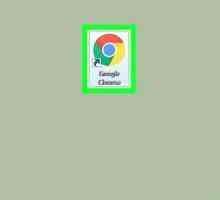 Hoe om Google Chrome op te dateer
Hoe om Google Chrome op te dateer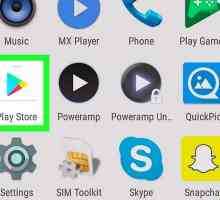 Hoe Instagram opdateer
Hoe Instagram opdateer Hoe om Minecraft: Pocket Edition op te dateer
Hoe om Minecraft: Pocket Edition op te dateer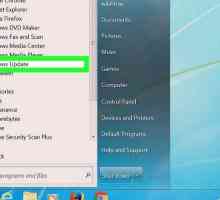 Hoe om Windows te werk
Hoe om Windows te werk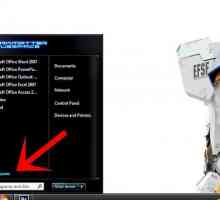 Hoe om enige toestelbestuurder by te werk
Hoe om enige toestelbestuurder by te werk Hoe om van Windows XP na Vista op te gradeer
Hoe om van Windows XP na Vista op te gradeer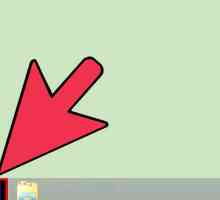 Hoe om die videokaart bestuurders by te werk
Hoe om die videokaart bestuurders by te werk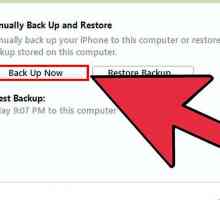 Hoe om jou iPhone op te dateer
Hoe om jou iPhone op te dateer Hoe om `n Android-program op te dateer
Hoe om `n Android-program op te dateer Hoe om DirectX instellings te verander
Hoe om DirectX instellings te verander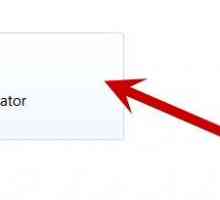 Hoe om Microsoft-opdaterings af te skakel
Hoe om Microsoft-opdaterings af te skakel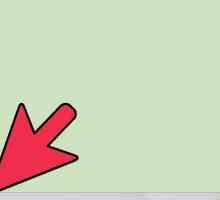 Hoe om Windows Update uit te skakel in Windows 7
Hoe om Windows Update uit te skakel in Windows 7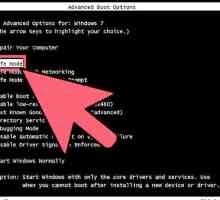 Hoe om alle Windows-opdaterings te verwyder
Hoe om alle Windows-opdaterings te verwyder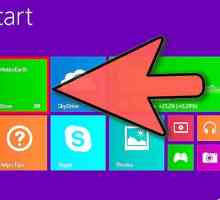 Hoe om Windows 8.1 te installeer
Hoe om Windows 8.1 te installeer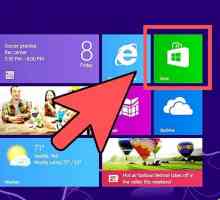 Hoe om programme in Windows 8 te installeer
Hoe om programme in Windows 8 te installeer Hoe om aansoeke op Kindle Fire op te dateer
Hoe om aansoeke op Kindle Fire op te dateer Hoe om Skype te gebruik in Windows 8
Hoe om Skype te gebruik in Windows 8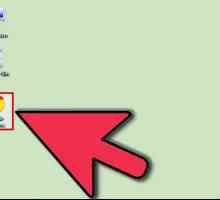 Hoe om jou blaaier op te dateer
Hoe om jou blaaier op te dateer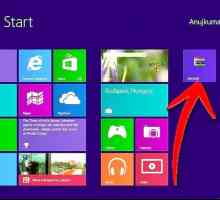 Hoe om `n program in Windows 8 uit te vee
Hoe om `n program in Windows 8 uit te vee
 Hoe om outomatiese opdaterings te aktiveer
Hoe om outomatiese opdaterings te aktiveer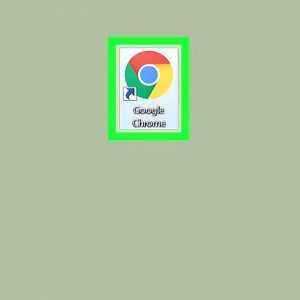 Hoe om Google Chrome op te dateer
Hoe om Google Chrome op te dateer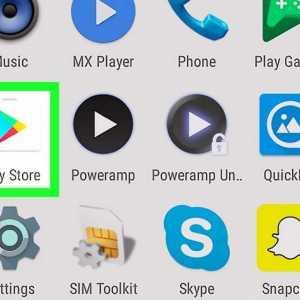 Hoe Instagram opdateer
Hoe Instagram opdateer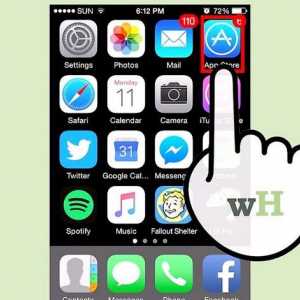 Hoe om Minecraft: Pocket Edition op te dateer
Hoe om Minecraft: Pocket Edition op te dateer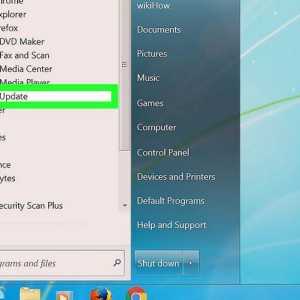 Hoe om Windows te werk
Hoe om Windows te werk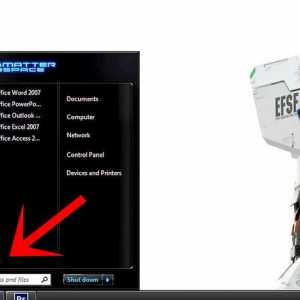 Hoe om enige toestelbestuurder by te werk
Hoe om enige toestelbestuurder by te werk Hoe om van Windows XP na Vista op te gradeer
Hoe om van Windows XP na Vista op te gradeer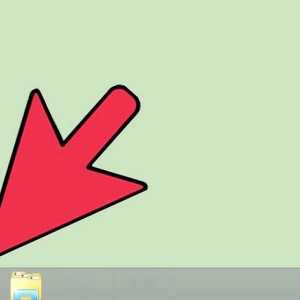 Hoe om die videokaart bestuurders by te werk
Hoe om die videokaart bestuurders by te werk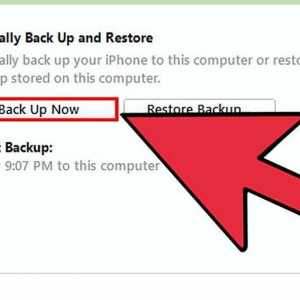 Hoe om jou iPhone op te dateer
Hoe om jou iPhone op te dateer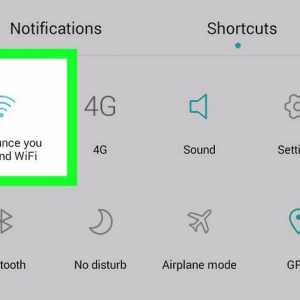 Hoe om `n Android-program op te dateer
Hoe om `n Android-program op te dateer